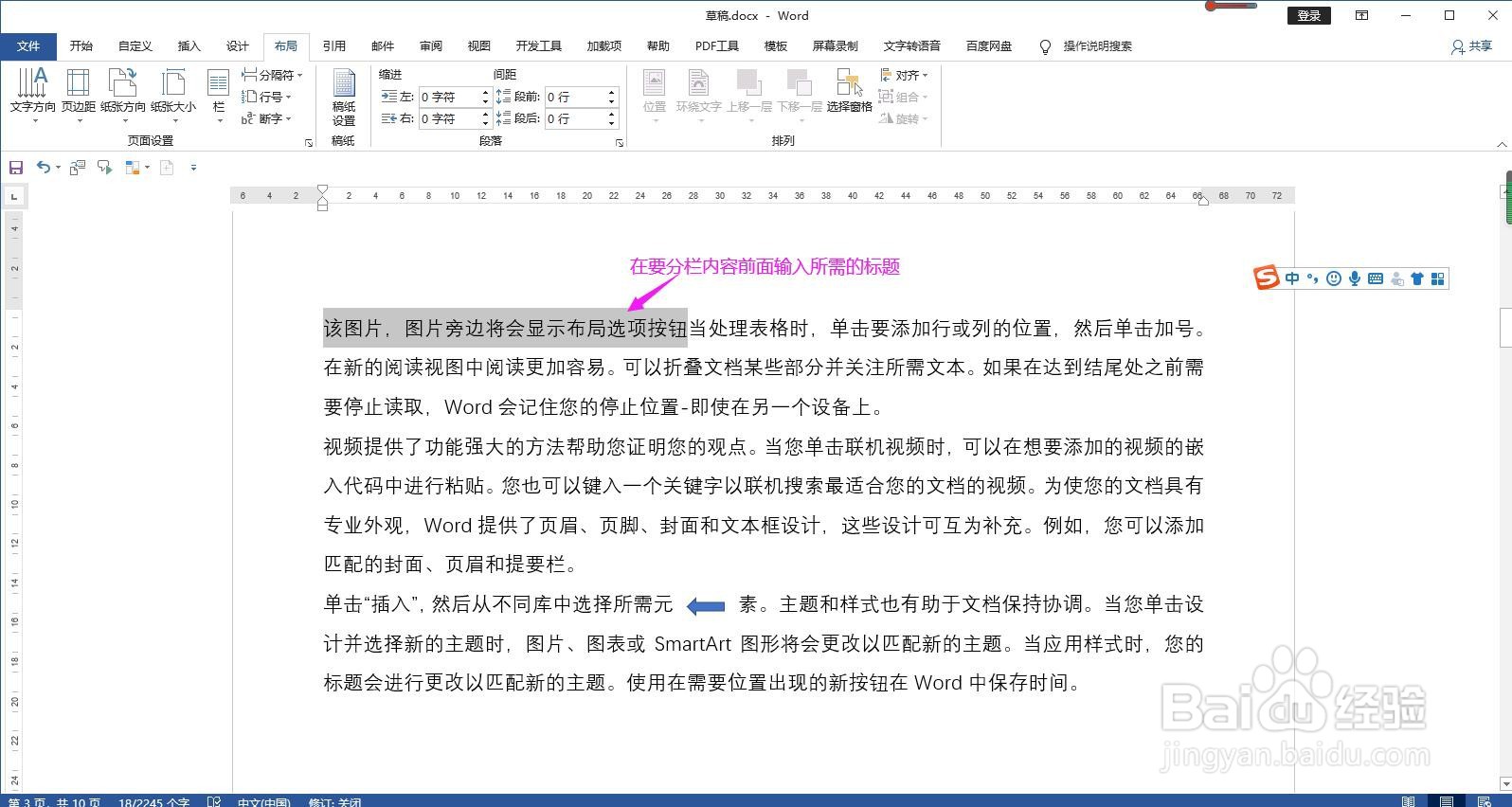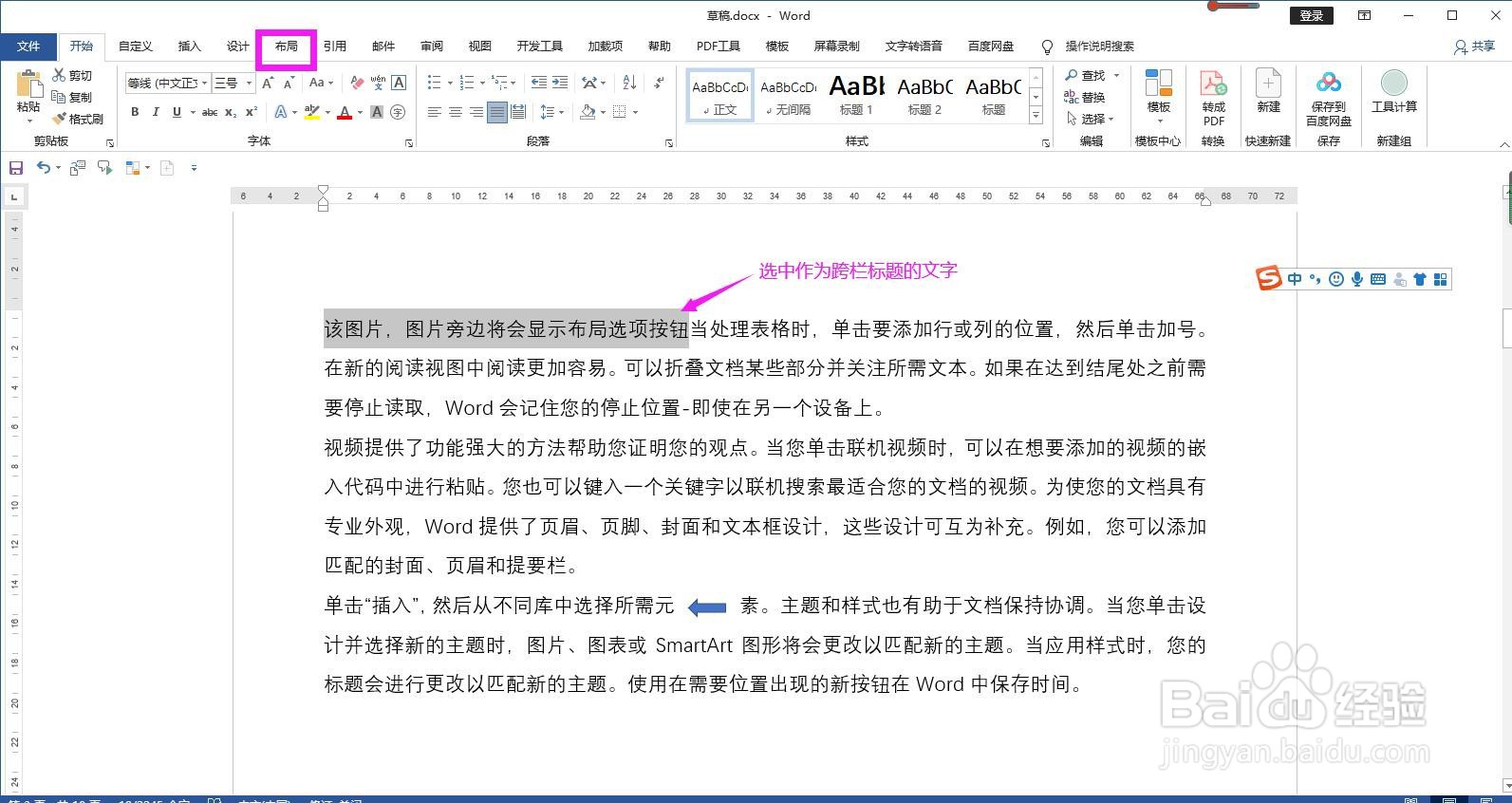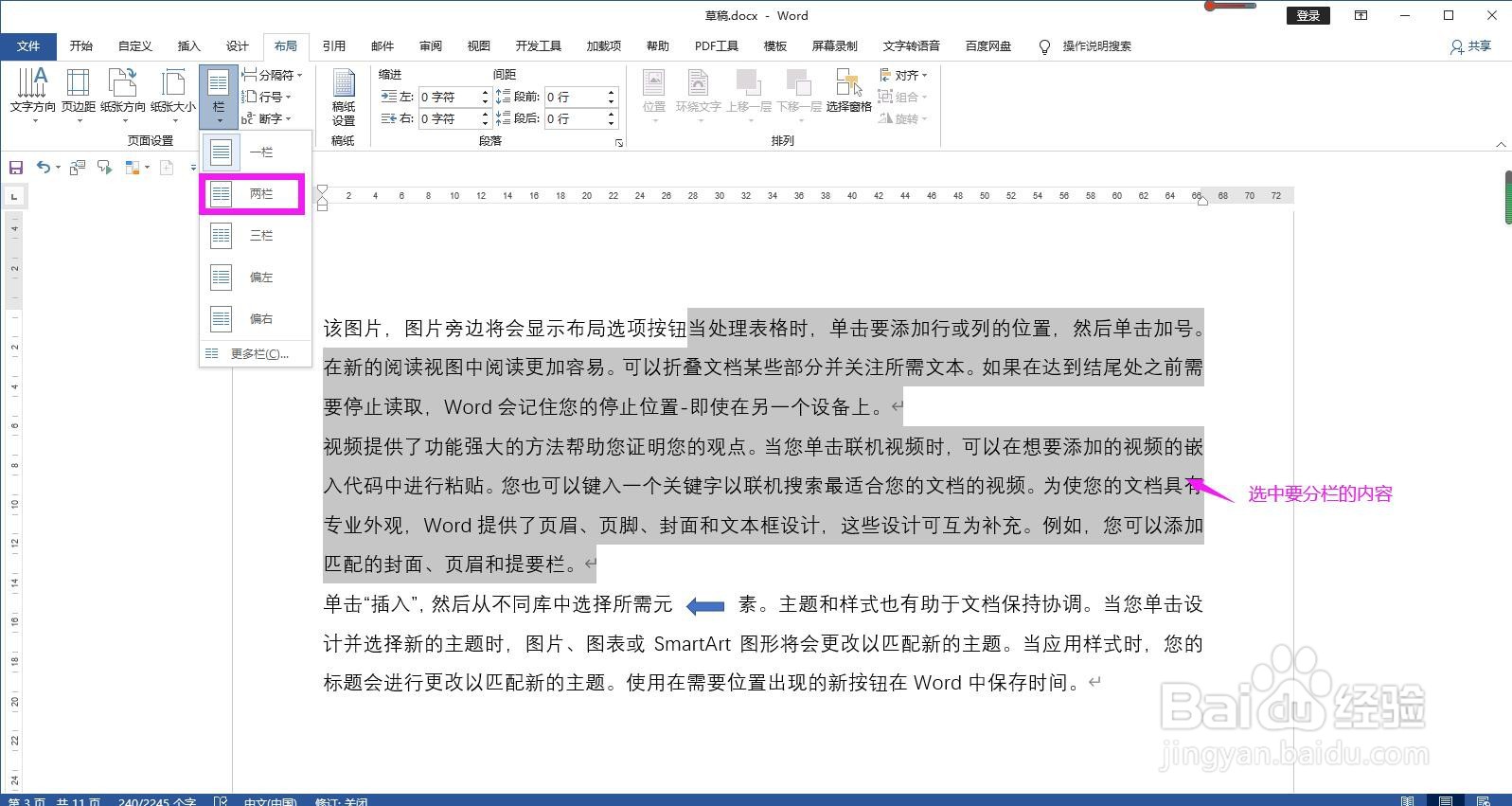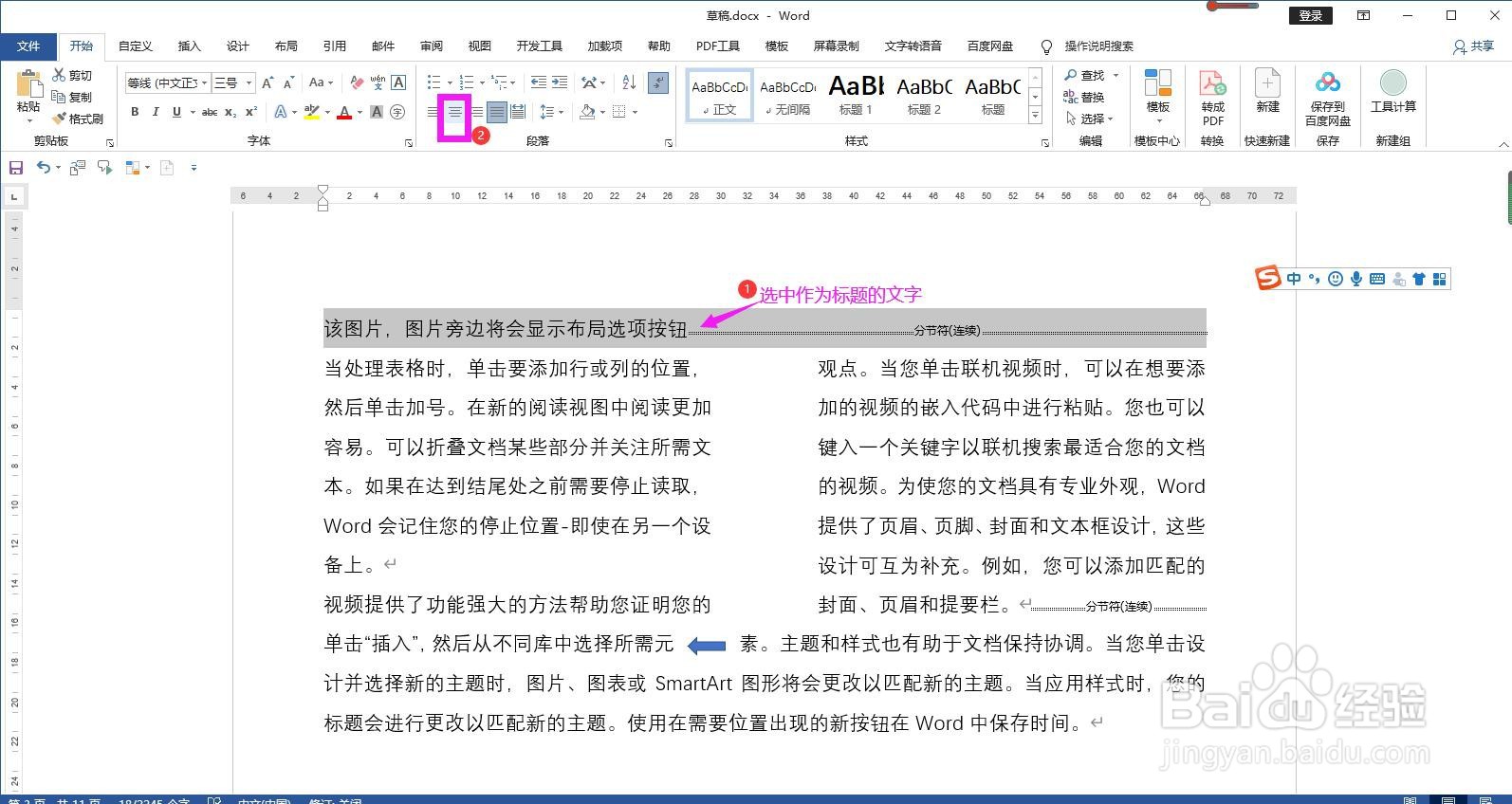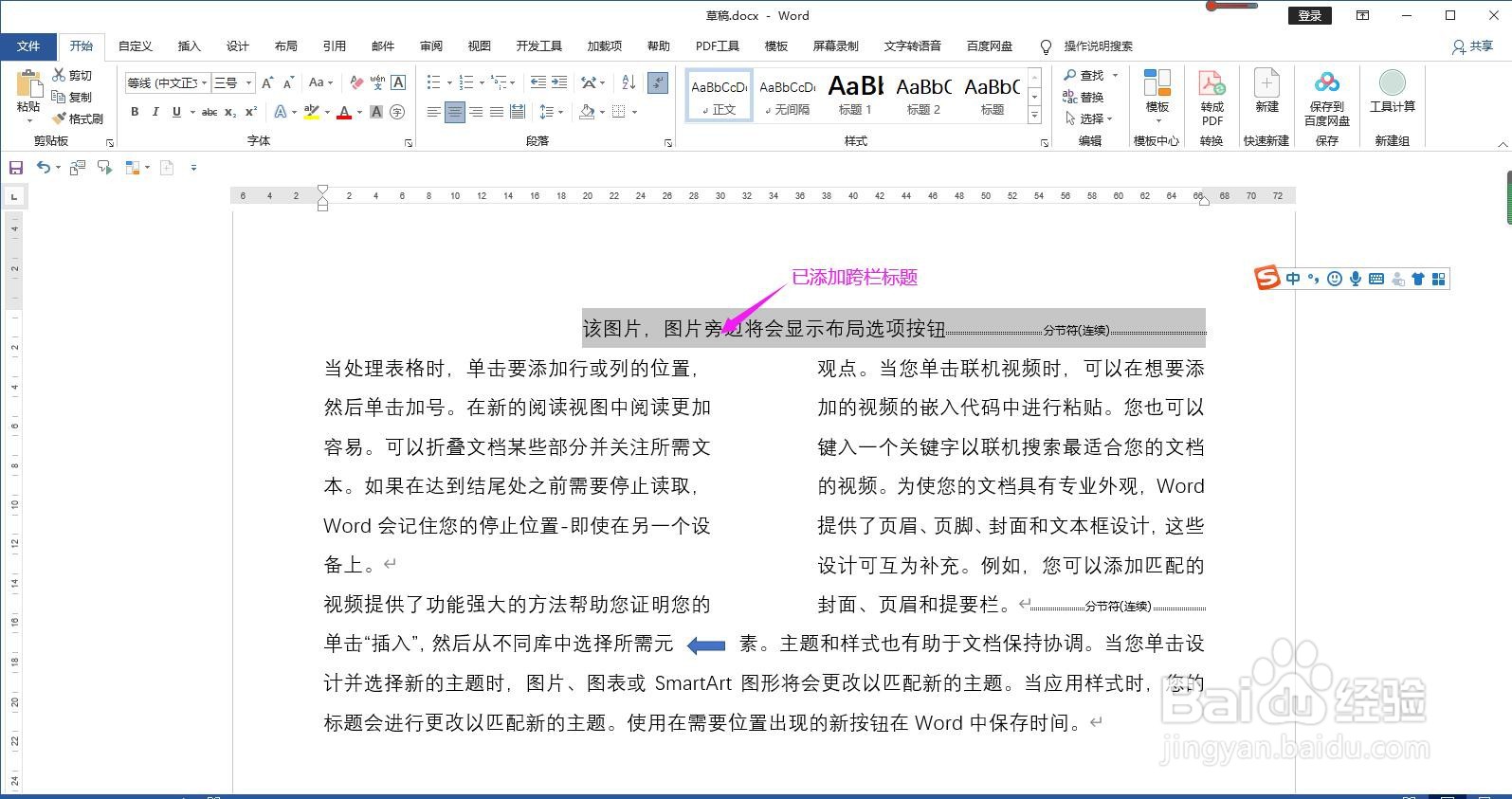1、打开Word文档,在需要分栏的内容前面输入作为跨栏标题的文字。
2、选中作为跨栏标题的文字,点击上方菜单栏上的“布局”。
3、在布局菜单下点击“栏”下拉箭头,在列表中选择“一栏”。
4、然后选中下面要分栏的内容,在“栏”下拉列表中选择需要的栏数,例如这里选择两栏。
5、然后点开“栏”下拉箭头,在列表中点击“更多栏”,弹出栏对话框。
6、在对话框中的宽度和间距下面设置间距值,设置完成后点击确定按钮。
7、选中作为跨栏标题的文亨蚂擤缚字,在开始菜单下的段落命令组区域点击“居中”,将标题居中,然后在开始菜单下设置跨栏标题的字体格式即可。